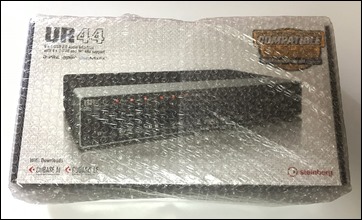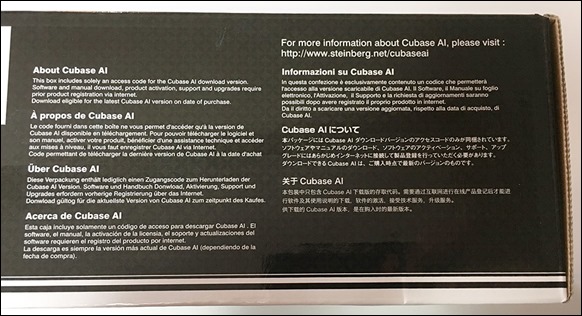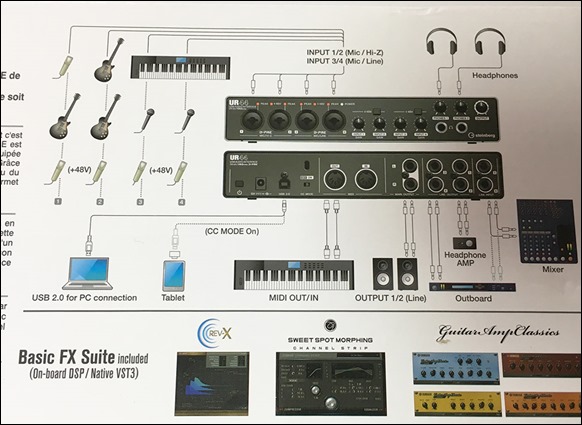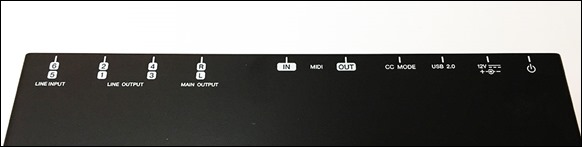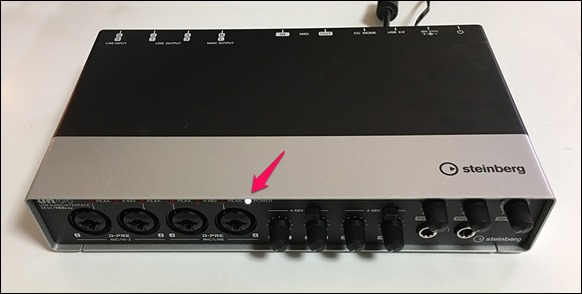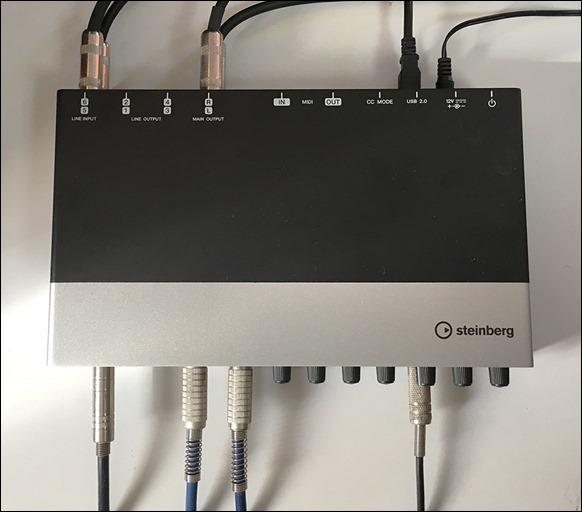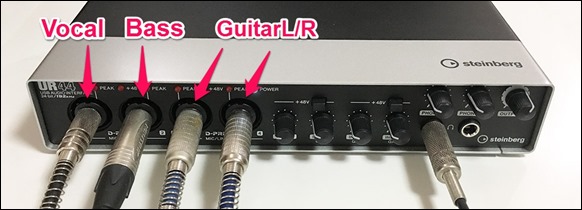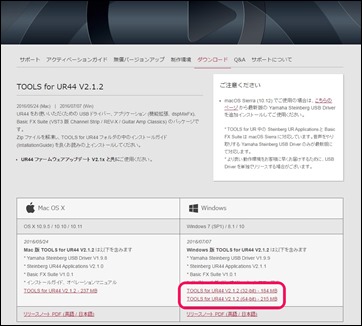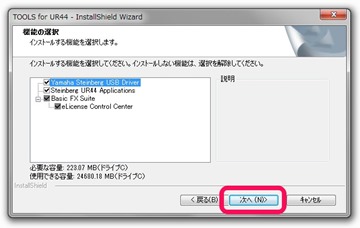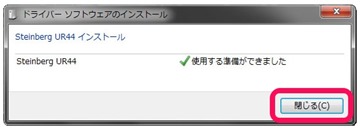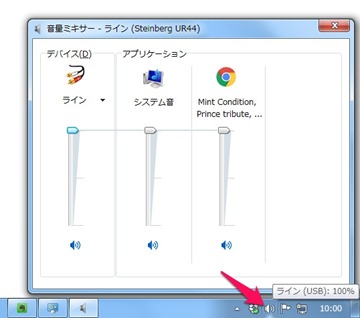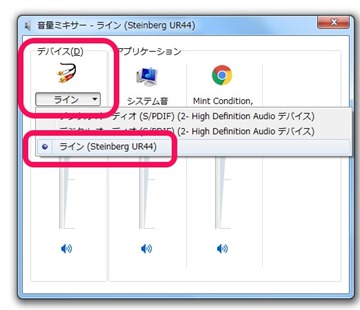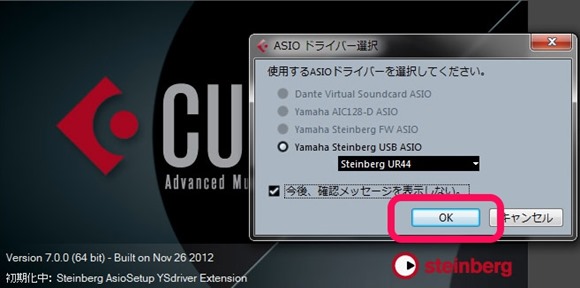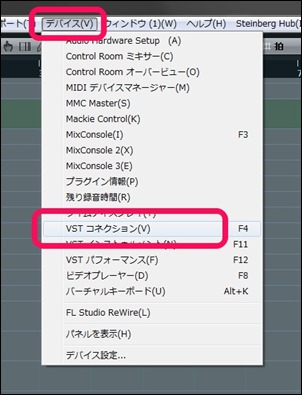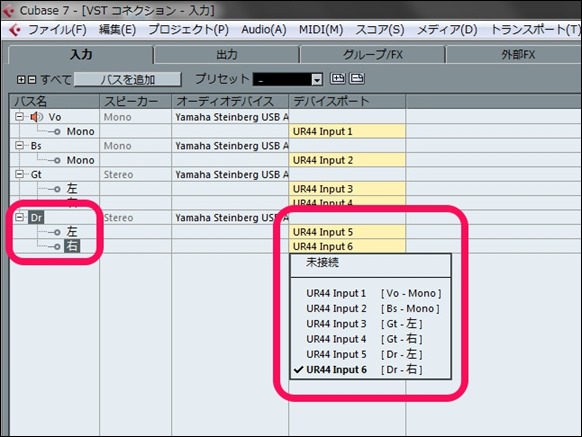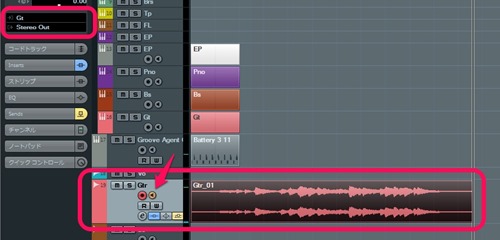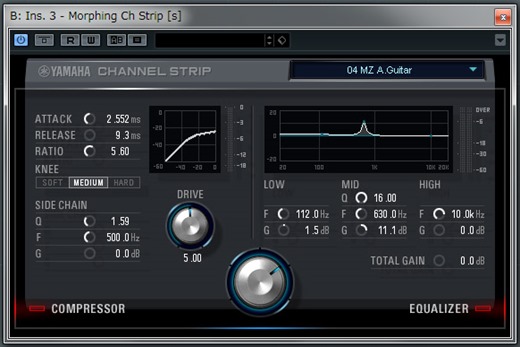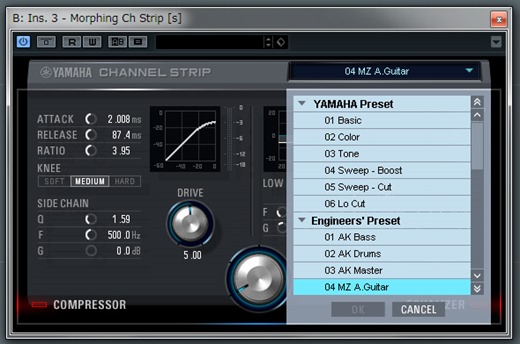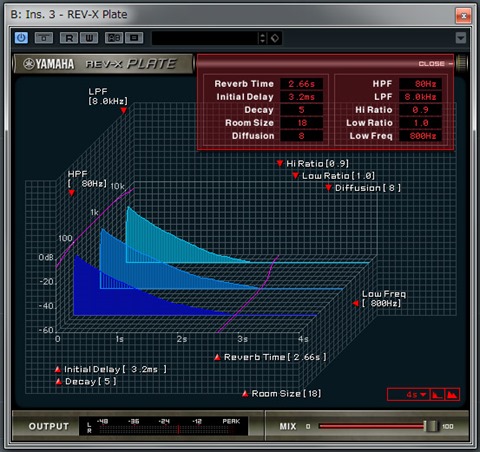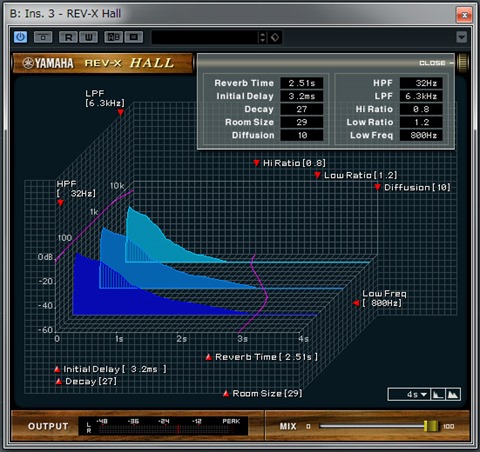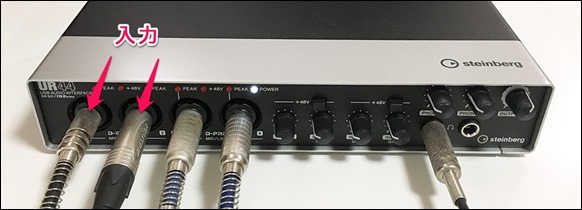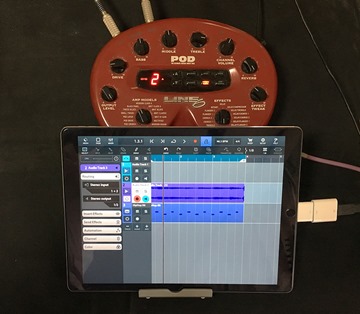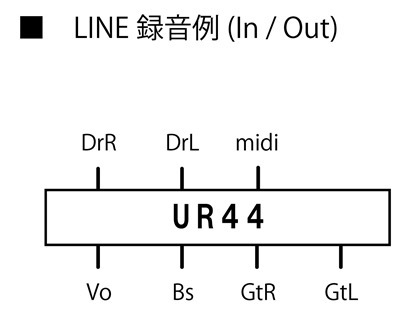(※ URシリーズ UR22, UR22mk2, UR242, UR44は、Line入力やアウトプットの量が違いますが、PCとURの接続、iPadとURの接続、Cubaseの設定はシリーズ共通です。)
お家でDTM(デスクトップミュージック)をはじめるのに、重要なオーディオインターフェイス。
- ギターのLine録音をしたい。
- ボーカルの録音がしたい。
- ベースの録音がしたい。
DTMの宅録でいろいろな要望を同時に満たす商品を探していました。
オーディオインターフェイスの必要性
標準だとDTMソフトのオーディオ録音をする場合非力で、録音のずれや音質で不利です。
オーディオインターフェイスがあると、生のギター・ベース・ボーカルなどのLINE入力を複数本挿して演奏し、録音していけます。
ヤマハ(Yamaha) スタインバーグ(Steinberg)のオーディオインターフェイスURシリーズ、UR22, UR22mk2, UR242, UR44。
上位モデルのUR44は、6本ものLINE入力があってDTMユーザーが将来的に拡張しても使えるモデルだと思い、ネットの評判通りしっかりと使えるのか?実際の使い勝手を検証してみました。
今回はUR44の接続設定、ギター・コンプレッサー・イコライザーのエフェクターVSTの使い方、iPadの接続録音設定を全体的な感想をまとめてレビューしています。
【Amazon】 Yamaha Steinberg UR44
開封
クロネコヤマトからネットで注文した商品が届きました。
安心のぷちぷち梱包です。
D-PRE 192kHz dspMixFx CCmode(iPad対応)Asio WDM CoreAudio VST CubaseAI
各種対応の規格がずらり。
CubaseAI同梱でアクセスコードを登録すると使う事ができます。
UR44は、LINE入力が6個もあるので、たくさんの入力が可能。
USBを通じてパソコンやiPadと接続。
Midiコネクタでシンセ接続。
6Out アウトボード・ヘッドフォンアンプ・ミキサーと超充実。
Basic FX Suite
- Rev-X リバーブエフェクターVST ボーカル・楽器ごとに気持ちいいリバーブを付けるVST
- Sweet Spot Morphing ボーカル・楽器録音で使いたいコンプレッサー&イコライザーVST
- Guitar Amp Classics ギターエフェクターVST4セット (Clean Lead Crunch Drive)
箱を開けると、スチロールでしっかり梱包されてました。
同梱セット
本体・USBケーブル・ACアダプター説明書・CD
外観
部屋に置くのにしっかりとした1.6キロの重さです。
軽いとケーブルをたくさん挿してケーブルを動かした時に本体がずれて落ちる可能性があるので、これぐらいの重さが丁度いいですね。
黒とシルバーの集中できる色合い、引き締まった質感でデザインに安っぽさがありません。
左からLine In4つ、インプットボリュームつまみ4つ
ヘッドフォン出力2つ ヘッドフォンボリュームつまみ2つ マスターアウトプットボリュームつまみ
背面のレイアウト。
左から電源ボタン
ACアダプター入力
USB IN
CC Mode切替え(off-PC/on-iPad) ここでiPadで利用するときは切り替えます。
Midi IN-OUT 外付けのシンセサイザー等を繋ぎます。
メインアウトL/R, LINEアウト4つ モニター用スピーカー・アウトボード・ミキサーに接続
Lineイン2つ
ACアダプターに接続し、PC日本体を接続しドライバーを認識させた後に、電源ボタンを押します。
中央の白色のランプが付いているとWin,MacやiPadに認識していることを示します。
白色のランプが点滅していると認識していないので、電源ボタンをオフにして少し時間を置いて付け直すと認識します。
白色のランプが点滅して本体が認識していない場合は、コンピューターと接続・ドライバのインストール・配線がしっかり接続されているかを注意しましょう。
接続方法(例)
UR44 手前
マイク・ベース・ギターL/R, ヘッドフォン
UR44 後ろ
モニタースピーカーL/R Out
ドラムマシンMidi(IN/Out)
ドラムマシンL/R In
PC(Windows)設定
WindowsやMacに認識させるためには、①ドライバーのインストール→②UR44にUSB接続→③DTMソフトに設定が必要になります。
ドライバダウンロード
https://japan.steinberg.net/jp/support/downloads/ur44.html
公式サイトからWindows, Macの32,64bitでマシンに合ったものをダウンロード。
ダウンロードしたアイコンをダブルクリックして、インストールしていきます。
インストールが終わり、UR44をUSBで接続するとWindowsだと右下にドライバーをインストールされます。
準備完了!
認識されているかをチェック。
右下のスピーカーアイコンから。
デバイス>ライン>UR44に。
DTMソフトのCubaseに接続
(※ 筆者がもっていたのがCubase7、CubaseAIがバンドルされているので、VSTは使えませんがその他の基本的な要素は、同じような設定で使えます。)
Cubaseを立ち上げると初めにASIO設定が表示されました。
Yamaha Steinberg USB ASIO>Steinberg UR44
今後、確認メッセージを表示しないで設定しました。
Cubase(キューベース)設定
デバイス設定>VSTコネクション
UR44 6個のバスを任意で追加していきましょう。
バス名選択>UR44>Inputを設定
一例として、自分が分かるようにMono/Stereoを追加していきました。
(※ 録音したい機材の構成によって変わってきます。)
オーディオトラックを追加し、Bus設定。
左上のBusをUR44に挿したBusに合わせる。
トラックのスピーカーアイコンをオレンジ色にクリックして、PCで聴こえる状態にして録音ボタンでギター録音を開始しました。
しっかりとギターLINE 2ポートのステレオ録音が出来ました!
ギターエフェクター(VST)Yamaha Guitar Amp Classics
ヤマハ ギターアンプクラシックスは、 ギターやベース演奏者に非常に重要なエフェクターです。
素直でダイナミックで使いやすい、標準的な機能を備えています。
選択する項目がシンプルなのでイメージするサウンドに持って行きやすい特徴があります。
URノオーディオインターフェイスを買ったら是非使いこなしたいエフェクトを見ていきましょう。
GA Classics DRIVE(ワイルドなドライブサウンド)
6種類のディストーションから選べる、ハイゲインアンプシミュレーター。
Hard Rock, Heavy Metalに非常におすすめで、取り出したいサウンドが呼び出しやすい。
迫力があり、使いやすい音色が盛りだくさんです。
GA Classics Lead(リードギターに)
主張が強いリードギターサウンド。
倍音を持つハイゲンアンプチューブシミュレーター。
リードギターで作られてる楽曲の演奏や作曲に使いたい個性的なサウンド。
GA Classics Clean(クリーンサウンド)
美しいコーラスエフェクターを効かせたクリーンなサウンドが気持いい。
標準的で操作性も抜群です。
ビブラートもあります。
GA Classics Crunch(ブラックギターに)
軽いオーバードライブサウンド、レトロチューブアンプシミュレーター。
Rock, Blues, RnBギターに使いたい。
軽くポップな歪が作りやすいです。
コンプレッサー&イコライザー(VST)
Morphing Ch Strip
左がコンプレッサー/右がイコライザー
左右に分かれていて調整が非常に分かりやすいです。
各種プリセットが用意されてるのですぐに最適な設定が呼び出せます。
各楽器ごとに割り当てることで、音がしっかりと分離しそれぞれの楽器の音が分かりやすく強調できます。
それぞれの楽器のコンプレッサー・イコライザーのバランスをうまくとる事で、全体で楽器の個性を保ちながら全体で美しいハーモニーをつくりましょう。
リバーブエフェクター(VST)
ヤマハ REV-Xシリーズ リバーブエフェクターは、3種類に分かれて、各楽器ごとに空間の残響効果を追加できます。
気持が良いリバーブがかかる事で、楽器の立体感や空間の気持ち良さを演出できます。
REV-Xは視覚的に音をつくりやすくなっているのが特徴。
REV-X Room
Roomタイプ、部屋でならした残響のプリセットです。
右上の値を変更すると、リアルタイムに図形が変更され残響がどのようにかかるのかが視覚的に分かるようになっています。
REV-X Plate
ルームよりも、残響が長く広い設定になっています。
REV-X Hall
ホールは、ルームサイズが最も広く残響するリバーブエフェクターです。
音楽ジャンルや演出でつけたいリバーブによって使い分けたい。
iPad接続
ギターシールドのケーブルを左から二つに挿します。
CC mode切替ボタンをONにすると、iPadに設定できます。
Win, Macに戻す場合は、OFFに忘れないようにしましょう。
電源をOFFにし数秒まってONにすると切り替わります。
iPadに繋いでUR44のホワイトランプが点灯していたら認識した状態です。
iPadアプリでPCのCubaseとの相性がいい人気のCubasisアプリ。
持っていたPod Line6のエフェクターにギターを繋いでみると。
Cubasisはステレオ録音ができました。
今のバージョンでは、2inまでの録音のようです。
Garagebandは一トラックに対してモノラル録音しか未だむりなようですが、6inまで可能です。
CC modeを設定して接続し、アプリ側を設定するのを覚えたら、次からは慣れてすぐにつなげる感覚が付きます。
予想以上にか簡単に繋がりました。
配線図
(※ 入力が分かりやすいようにヘッドフォン・スピーカーアウト・つまみは省略しています。)
6個LINE録音できるのをフル活用して入力とmidi in/outを図にしていました。
自分が録音したい楽器をイメージして、どのようにレイアウトするのかを楽しんで決めたいですね。
iPhone iPadで音楽アプリを使っている人はケーブルと変換プラグで入力する事も可能です。
やはり、6本入れることができるUR44は沢山使えて汎用性が高いですね。
まとめ(総評・価格)
UR44は、UR人気シリーズの上位モデル
- 6本の入力
- midi in/out
- Cubase用の豊富なギターエフェクターVSTプラグイン
- Cubase用のコンプレッサー+イコライザーVSTプラグイン
- iPad接続に対応
「この製品の魅力はなんといっても6本のLINE入力を何を入れるか?」の選択肢が多いことです。
ギター・ベース・ボーカル・ドラムマシン・iPhone/iPadの音楽アプリ・アナログシンセ等々あらゆる楽器を繋ぐことができます。
オーディオインターフェイスで、欲しいと思う機能をしっかりと搭載しています!
実際に接続してみて、ライブ放送を見ながら利用しても音が聴こえて、録音も出来ました。
Windows7で利用していてドライバの安定性も高かったです。
ドライバが安定していないと非常に使い勝手が悪いので、この組み合わせだとスムースに使え安心しました。
本体のデザインも高級感があって、ケーブルをたくさん挿しても重量感で安定感があります。
UR22, UR22mk2, UR242, UR44 とありますが、今後機材をたくさん追加したい人に6本入力のUR44をおすすめです。
価格的にも、26000円台で下位のモデルより+1万数千円程の価格で将来の拡張性があるUR44だと思いました。
UR44とUR22の違い
UR22だと、ギターをステレオ録音すると、ボーカルのマイク録音・ベースの録音をする場合、いったん取り外して設定する必要があります。
UR44だと、全部繋いだ状態で取り外しなしで録音が可能です。
今回買ってみて、オーディオインターフェイスがある事で、いろいろな機材が自在に繋がり、DTM作曲環境の安定性を司る重要な部分だと改めて感じました。
ギターやベースを演奏してDTMでいろいろなレコーディングを始めたい人や、ボーカルも録音したい人、将来的な拡張性も欲しい人におすすめです。
ネットの評判通り、6本のLINE録音もしっかりと安定して動き、バンドルプラグインも高品質、iPad連携もでき、筆者が長年求めていた機能がすべて使えて感動です。
もっと早く買っていたら快適にDTM環境が作れたのになと、筆者がイメージした通りの使い方ができて、非常に満足でした!
【Amazon】 Yamaha Steinberg UR44